В Хром не воспроизводится видео и в браузере Яндекс нет его. Почему не показывает видео в интернете онлайн
почему не работает видео в интернете
Не показывает видео онлайн, в интернете ? Рисунок слева - это flash player (флэш плеер) . Примерно через такой плеер Вы смотрите видео онлайн на различных сайтах или видео в Интернет. Player.swf. Данный плеер имеет формат .SWF (ShockWave Flash). Что бы любые приложения в формате .SWF были доступны, на компьютере должен быть установлен Adobe Flash Player или Silverlight. НО !!! Microsoft Silverlight является продуктом компании Майкрософт и подходит только лишь для Internet Explorer. К другим браузерам он не имеет ни какого отношения, т. е. бесполезен. Silverlight - плагин на основе платформы .NET Framework, который позволяет просматривать в браузере некоторые виды мультимедийных материалов, например видео высокого качества или интерактивные веб-приложения. Adobe Flash Player. Из определения, это межплатформенная среда выполнения на основе браузера для доставки динамичных приложений, контента и видеоматериалов на различные экраны и браузеры. Adobe Flash Player работает одинаково во всех web-браузерах и на всех платформах. Таким образом, если "не показывает видео онлай, не воспроизводится видео в Интернете", то установите Adobe Flash Player и всегда имейте его самую последнюю версию. В случае использования Вами нескольких браузеров, поочередно с каждого из них зайдите на сайт adobe.com и для каждого обозревателя отдельно установите данный флэш плеер. Ваш браузер, операционная система, язык будут определены автоматически. Плюс не забудте отметить "галочкой" и автоматическое обновление Adobe Flash Player. Ещё одним программным продуктом Adobe является Shockwave Player. Многие web-ресурсы стали создавать свой интерактивный веб-контент (например, игры и видео) с помощью приложения Adobe Director. Без плагина Shockwave Player содержание на таких веб-сайтах не будет отображается в полном объеме (в т. ч. и видео в Интернете) . Adobe Flash Player, Shockwave Player данные приложения стоит уже рассматривать ни как "рекомендумые" или "полезные" для установки на компьютер, а больше - как нужные. Плагин Java. Java - это язык программирования и вычислительная платформа. Java работает на более чем 850 млн персональных компьютерах и в миллиардах устройств (в том числе в мобильных телефонах и в телевизорах) по всему миру. Зачем мне нужна Java? Java позволяет разработчикам интегрировать векторную графику, анимацию, аудио-и видео в различные web-applications. Поэтому есть множество приложений и веб-сайтов, которые будут работать, только если у Вас установлена Java. В общем, лишней ни как не будет. После скачивания программного обеспечения Java, посетите веб-сайт java.com и узнайте о новейших играх, программах и проигрывателях мультимедиа. На сайте можете проверить версию Java и убедиться, что у Вас установлена версия Java, рекомендованная для использования с вашей операционной системой. » загрузить Java Вернемся к медиа плееру, установленному на компьютере. Начинающим пользователям. Для просмотра видео в Интернете должен быть на компе и "настоящий" media player. Видео онлайн, прямые трансляции в Интернете, потоковое вещание (stream video) ... Во-первых, станции, ведущие трансляцию в эфире, имеют различные форматы вещания в Сети. Плюс, например, фильмы на видеохостингах и т. д. . Поэтому на компьютере необходим медиа плеер в возможностях которого проигрывать как можно больше форматов файлов. Например, желательно или даже лучше Windows Media Player, RealPlayer.
Посмотрите тут gadget-media.ru/the-best-browser-for-windows/ почти наверняка - поможет решить Вашу проблему.
touch.otvet.mail.ru
Почему не показывает фильмы? Есть решение!

Почему на компьютере не показывают фильмы онлайн?
Давайте разберемся и рассмотрим основные причины:
Первая. Возможно, у Вас на компьютере не стоит Flash Player, этот плагин нужен для того, чтобы фильм воспроизводился в формате FLV. Данный формат, предназначен для показа видеофильма через интернет. Онкология Израиль записывайтесь на israel-hospitals.ru Пользуется высокой популярностью в таких сервисах как Муви, YouTube, Tube.UA, Obivu, RuTube. Так же, Вам нужно тщательно проверить установлены ли у Вас Кодеки DivX и K-Lite Puck, если нет, исправьте эту ошибку немедленно.
Вторая. Чтобы поставить специальные настройки для браузера Opera: на панели инструментов выбираем вкладочку “инструменты”, затем “быстрые настройки” и кликаем отключить Указание источника.
Третья. Также фильмы могут, не воспроизводится в режиме онлайн, поскольку на Вашей операционной системе установлен браузер Internet Explorer. Обычно в Windows он стоит изначально. Советую Вам поставить Firefox.

Четвертая причина почему не показывает фильмы. Зачастую файлы в режиме онлайн составляют оббьем, где –то 250 до 300 mb. Но могут быть и очень большие. Когда вы смотрите фильм, он заливается на ваш компьютер в кэш браузера. Дабы фильм туда влез, нужно увеличить кэш, приблизительно до 400 мб. Потому что видео, приостановиться на середине или вообще может зависнуть. Если у Вас, все же случилось так, что фильм завис, нажмите на паузу и подождите пару минут, пока он загрузится на Ваш ПК. Бывают случаи, когда юзеры, не видят, что соединение исчезло на пару тройку секунд, вследствие чего заливание фильма прекращается. И потом приходится перезагружать компьютер, чистить КЭШ и опять загружать фильмы. Для браузера FireFox- выбираем “инструменты”, затем “настройка” – “дополнительно”- “сеть”. В поле “использовать до” ставим циферку 400.
Пятая. Желательно перед обзором фильмов, убедится, что ваш кэш чист. Для того чтобы его очистить, заходим в настройки, затем выбираем «дополнительно”- выбираем “сеть” и кнопочку “очистить сейчас” Это для Firefox.Вот пять причин, из-за которых зачастую возникают вопросы: “Почему же не показывает фильм в режиме онлайн?” Ежели Вы полностью придерживались инструкций, которые указаны выше, но некоторые фильмы также не загружаются, то возможно сайт перегружен, или по неизвестным причинам, неисправен или удалён. В таких случаях вам нужно связаться с администрацией сайта, а лучше всего написать им на почту или в комментарии. После чего неполадки буду исправлены в кротчайшие сроки.
Вот и все, надеемся что эти простые советы помогут вам решить проблему.
А знаете ли вы?
- Почему Стим не запускается? На сегодня слово «Стим» известно любому игроману. Steam представляет из себя определенную игровую площадку, которая, кстати говоря, […]
- Почему трещат колонки на компьютере? Колонки позволяют нам слушать музыку, слышать озвучивание фильмов, воспроизводимые некоторыми программами или играми звуки и прочее в том […]
- Почему не работает ютуб? Если уж и смотреть в интернете видео, то определенно на ютубе, который у подавляющего большинства юзеров ассоциируется с обилием всего […]
- Почему сильно потеешь? Потливость не только само по себе неприятное чувство, но также вызывает различные кожные раздражения, зуд, покраснения и прочие не […]
- Почему бывают судороги в ногах? Мало найдется таких, кто не согласится с тем, что судороги являются делом мало приятным и болезненным. Тем не менее, на это могут […]
- Почему летают самолеты? Самолеты, особенно вблизи, впечатляют своими габаритами и массой. Остается при этом не понятным, как такой громоздкий и тяжелый объект […]
- Почему хомяки пищат? Многие в удовольствие себе или детям приобретают такого домашнего питомца, как хомяк. Оно и не удивительно, ведь его клетка не займет […]
- Почему девушкам нравятся плохие парни? Вопрос того, почему представительниц прекрасной, но импульсивной половины человечества то и дело тянет к тем, кого принято называть […]
- Почему ребенок срыгивает после кормления? Всех молодых мам в родильном доме предупреждают о том, что после каждого кормления младенца следует носить в вертикальном положении до тех […]
- Почему слоны боятся мышей? Слоны являются одними из самых больших животных на земле, они достигают высоты 4 метров и способны напугать кого угодно. При всем этом […]
Почему не показывают фильмы онлайн? written by DmitriSpartak average rating 3.6/5 - 9 user ratings
pochemu-tak.com
Что делать если не воспроизводится видео в браузере, нет видео в Контакте и Ютуб
Значительная часть интернета заполнена видео. Пользователи привыкли воспроизводить ролики с ютуб, смотреть сайты онлайн-кинотеатров. Социальные сети также не обходятся без него. Фильмы, клипы и частные записи просматриваются в браузере, который есть практически на любом компьютере.
Часто случается так, что не воспроизводится видео в браузере. Выскакивает какая-то ошибка или просто нет воспроизведения без объяснения причин. Такое может случиться и на любимом Youtube, и кинотеатре в сети. Не воспроизводится видео в Контакте? Это одна и та же проблема.
Для лечения такой востребованной функции необязательно обращаться к специалисту. Исправить можно самостоятельно, в этом нет ничего сложного. Если советы ниже не помогут, то тогда действительно проблема намного серьезней.
Почему нет видео в браузерах
Одна из причин, из-за которой могут быть все проблемы с просмотром видео — это вирусы. Другая причина — это установленные вредоносные дополнения. В этом случае систему необходимо лечить, а все браузеры переустанавливать.
Другие проблемы с воспроизведением, которые не связаны с вредоносным ПО, можно разделить на две категории:
- Сложности, не зависящие от программы выхода в интернет.
- Неправильные настройки браузера и его компонентов.
 Видео может не воспроизводиться, потому что его не в силах показывать видеокарта. В наше время — это очень редкий случай, возможный на старых компьютерах. Современные видеокарты достаточно мощные. Для проверки видеокарты можно скачать с любого сайта видеоролик и включить его с диска компьютера. Если без интернета система может его показывать, значит, видеокарта в порядке.
Видео может не воспроизводиться, потому что его не в силах показывать видеокарта. В наше время — это очень редкий случай, возможный на старых компьютерах. Современные видеокарты достаточно мощные. Для проверки видеокарты можно скачать с любого сайта видеоролик и включить его с диска компьютера. Если без интернета система может его показывать, значит, видеокарта в порядке.
Проблема из первой части, которую несложно выявить — это низкая скорость интернета. Видеоролики не требуют невысокие показатели загрузки с сети, но и черепашьи темпы не подойдут для их воспроизведения.
Скорость интернета
Для выяснения скорости интернета на компьютере, воспользуйтесь спидометром от Яндекса. Через поиск нужно найти Яндекс.Интернетометр. На странице программы нажать кнопку «Измерить». Интересующий показатель — Входящее соединение. Показателя более 1 Мбит/сек достаточно для комфортного просмотра видео.
Когда скорость ниже 1 Мбит/с можно понизить качество воспроизведения видео. У большинства проигрывателей такая функция есть. Кнопка настройки похожа и находится практически на одном и том же месте. Например, на Ютуб она расположена в правом нижнем углу в виде шестеренки. При нажатии на нее, отобразятся параметры качества видео. Чем ниже качество, тем меньше скорость интернета необходима.
Способы увеличения скорости соединения зависят от конкретного случая. Здесь следует учитывать и способы подключения и возможности провайдера. Часто бывает так, что скорость хорошая, но показывать видео не хочет или оно тормозит. Это зависит от места хранения видеозаписей в интернете. Можно попробовать их найти и воспроизводить их на другом сайте.
Настройки браузера и компонентов
К неправильным настройкам программы для выхода в интернет или ее компонентов относят следующее:
- отсутствует или не работает Flash P layer;
- отключен JavaScript.
Adobe Flash Player
 Последние версии браузеров Хром и Яндекс не требуют установки Flash Player. Разработчиками проигрыватель встроен изначально. Если же страница в сети с видеороликом требует именно Flash Player, то необходимо его установить.
Последние версии браузеров Хром и Яндекс не требуют установки Flash Player. Разработчиками проигрыватель встроен изначально. Если же страница в сети с видеороликом требует именно Flash Player, то необходимо его установить.
Для установки плейера от Adobe, нужно найти его официальную страницу в интернете. Установка с других источников небезопасна. Для этого в поиск нужно ввести «adobe flash player официальный сайт» и перейти на первую страницу в поиске. Здесь, следуя инструкциям, установить проигрыватель.
JavaScript
Для воспроизведения видео в браузерах требуется включить JavaScript. Возможно, он выключен в целях безопасности или случайно. Все изменения параметров его работы в любой программе нужно делать в настройках.
Для Яндекс браузера вход в настройки находится в верхнем правом углу, кнопка с тремя горизонтальными линиями, пункт «Настройки». Здесь нужно внизу страницы открыть дополнительные настройки. Открыть настройки содержимого в личных данных. В пункте JavaScript поставить галочку на включение и подтвердить «Готово».
В Google Chrome пункт «Настройки» вызывается из падающего меню. Кнопка с тремя точками справа от адресной строки. Здесь в поиске настроек набирается «java». В меню «Настройки контента» можно включить или выключить эту функцию.
В Опере, FireFox и всех других браузерах включение Java Script также осуществляется из настроек программы. Почему джава скрипт выключен, нужно спросить у того, кто настраивал операционную систему.
В заключение нужно сказать, что при установке браузера с «нуля» все настройки программы выставлены по умолчанию. Это означает, что видео должно воспроизводиться. Поэтому можно переустановить браузер вместо его настройки. Стоит задуматься, почему настройки были изменены и не отразится ли переустановка на безопасности или работоспособности программ.
komp.guru
Почему не показывает видео на компе. Что делать если не работает видео в интернете
При использовании компьютера как средства для просмотра видеофайлов он, зачастую, способен заменить домашний кинотеатр. Но что же делать, если любимый фильм, который вы с трудом нашли в интернете, ваш компьютер воспроизводить отказывается и почему так происходит? Как быть, если вместо просмотра видеоролика мы наблюдаем лишь сообщение об ошибке, или слышим только звуковую дорожку? Давайте попытаемся разобраться с этими проблемами вместе.
Проблемы с воспроизведением видеофайлов на компьютере возникают по причине того, что форматов хранения видео – достаточно большое количество. Кроме распространенных контейнеров ASF, AVI, MOV (QT), MPG, MKV, OGG, существует и множество менее популярных.
Продвинутые пользователи, научившиеся различать типы видео по расширению, могут мне возразить – их компьютер отлично воспроизводит файлы в AVI формате, проверено, а вот именно нужный – отказывается показывать наотрез. Но дело, собственно в том, что кроме различия видео-контейнеров (которые сами по себе разнообразны), существует еще масса кодеков, в формате которых и хранится то или иное видеоизображение.
Подсказка: ‘Кодек’ (от английского ‘Codec’ – coder/decoder) – программа, обеспечивающая кодирование (или декодирование) того или иного сигнала. В нашем случае – видеосигнала. Обеспечивает сжатие изначального потока данных до приемлемых для передачи и хранения размеров.
Таким образом, видеоизображение в знакомых нам файлах AVI или MKV может быть закодировано с применением кодеков Xvid, DivX, H.261, H.263, H. 264, MPEG-1,MPEG-2 или, вполне вероятно, других. А стало быть, для просмотра видео нам необходимо обеспечить систему необходимыми программами декодирования изображения.
1. Стандартный видеопроигрыватель.

Для того, чтобы проигрыватель Windows Media перестал выдавать подобную ошибку на ПК при открытии видео, нужно установить в систему необходимый для конкретного видеофайла кодек. Для пользователей, которые не имеют желания глубоко вникать в суть проблемы, существуют глобальные решения – пакеты наиболее популярных кодеков.
Самый популярный подобный пакет – K-Lite Mega Codec Pack, его можно легко найти при помощи поисковика. Пакет распространяется бесплатно и позволяет обеспечить вашу систему максимальным разнообразием кодеков.
Скачав пакет, запустите его установку:

пусть вас не пугает тот факт, что установка производится на английском, просто жмите ‘Next’ и программа сделает все за вас. Если не уверены в том, нужен ли вам тот или иной кодек, оставьте стандартный профиль, не стоит ничего изменять:
 После установки пакета перезагрузите компьютер и убедитесь, в том, что видеофайлы стали воспроизводиться. У меня, например, сразу же заработали контейнер MKV и флеш-видео FLV.
После установки пакета перезагрузите компьютер и убедитесь, в том, что видеофайлы стали воспроизводиться. У меня, например, сразу же заработали контейнер MKV и флеш-видео FLV.
К сожалению, не все проблемы со стандартным проигрывателем Windows Media на этом заканчиваются. В связи с тем, что у него имеются ограничения в поддерживаемых форматах, которые сложно обойти, многие пользователи предпочитают сторонние проигрыватели.
2. Использование сторонних медиа-проигрывателей.
В принципе, вообще неплохо иметь какой-нибудь проигрыватель кроме стандартного, запуская на проигрывание файлы через меню “открыть с помощью”, тем самым увеличивая шансы на успех.
Быть может, вы уже заметили, что при установке пакета кодеков K-Lite Mega Codec Pack у вас появился и проигрыватель, установившийся вместе с ним – Media Player Classic.
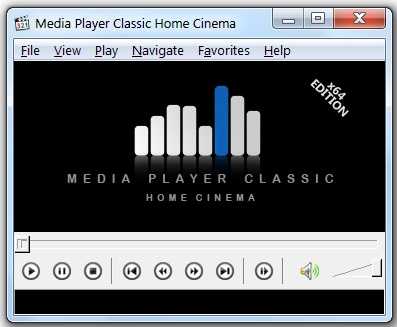 Распространяемый также бесплатно, этот проигрыватель отлично справляется с воспроизведением различных стандартов видеофайлов, а одним из его достоинств является умение воспроизводить поврежденные или недокачанные файлы.
Распространяемый также бесплатно, этот проигрыватель отлично справляется с воспроизведением различных стандартов видеофайлов, а одним из его достоинств является умение воспроизводить поврежденные или недокачанные файлы.
Программа VLC Media Player явля
128gb.ru
- Не работает мышь и тачпад на ноутбуке

- Обзор centos
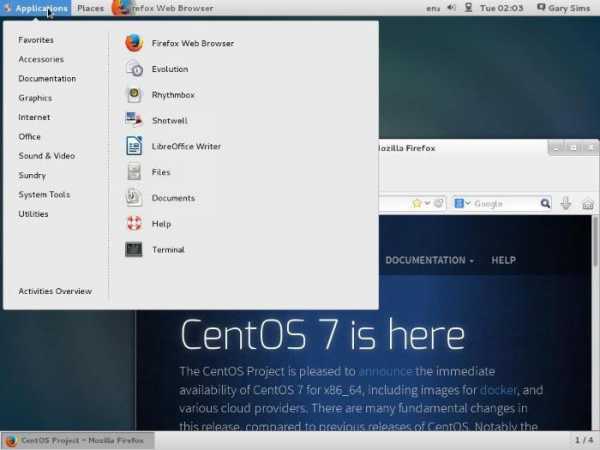
- Программы для линукс минт 18 на русском с официального сайта
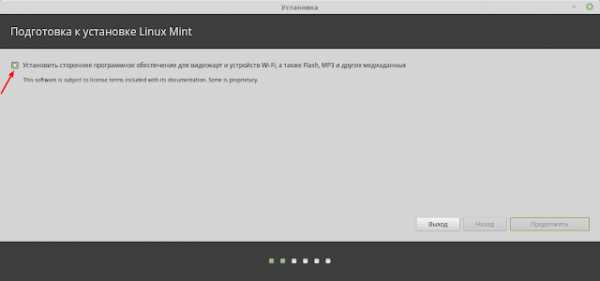
- Комп ютерні курси

- Не подключается телевизор к компьютеру через hdmi

- Какие программы пк

- Как создать образ linux на dvd
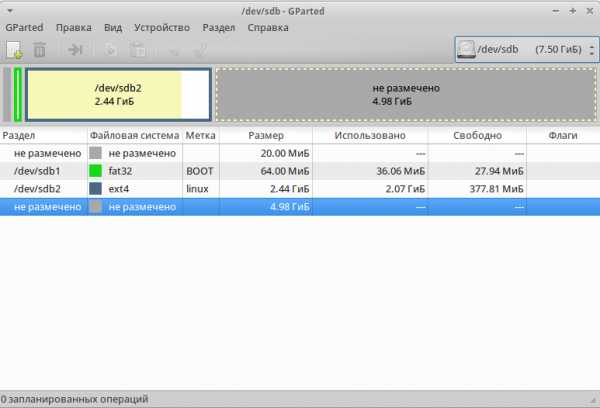
- Померить интернет скорость
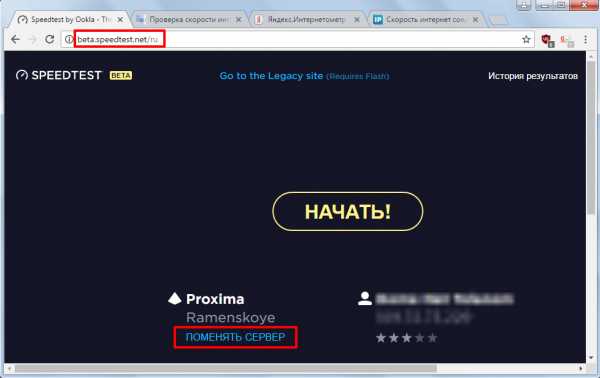
- Windows 10 скачивание через лимитные подключения

- Как настроить прокрутку на тачпаде виндовс 10

- Виндовс медиаплеер не работает

